De Dropbox-cache wissen in Android-en iOS

Space. We willen allemaal meer, vooral op onze telefoons en tablets. Helaas nemen al die apps ruimte op voordat je het weet. Mogelijk kunt u een beetje ruimte terugwinnen door uw Dropbox-cache te wissen.
Wanneer u de Dropbox-app op uw mobiele apparaat opent, worden uw mappen en bestanden en alle afbeeldingen of documenten die u bekijkt, in het cachegeheugen opgeslagen. Dus de volgende keer dat je deze mappen en bestanden opent, hoeft Dropbox ze niet opnieuw te downloaden, waardoor tijd en gegevens worden bespaard.
Naarmate de tijd vordert, kan deze cache steeds groter worden. Als je telefoon of tablet klaagt dat het gewoon geen ruimte meer heeft, kan het wissen van je Dropbox-cache je snel enige ademruimte bieden ... op voorwaarde dat je recent een aantal grote bestanden in Dropbox hebt geopend.
Hoe je Dropbox te wissen Cache op Android
Als u een Android-apparaat gebruikt, opent u de Dropbox-app en tikt u op de drie lijnen in de linkerbovenhoek.
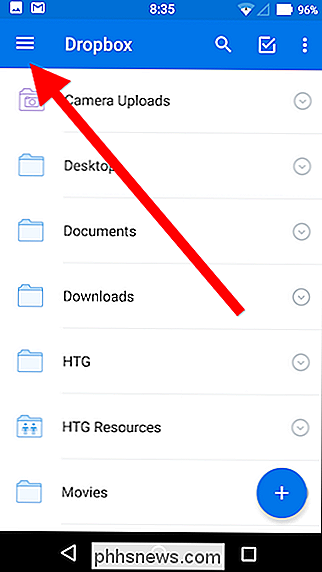
Tik wanneer het venster vanaf de linkerrand naar buiten schuift op het tandwielpictogram in de rechterbovenhoek.
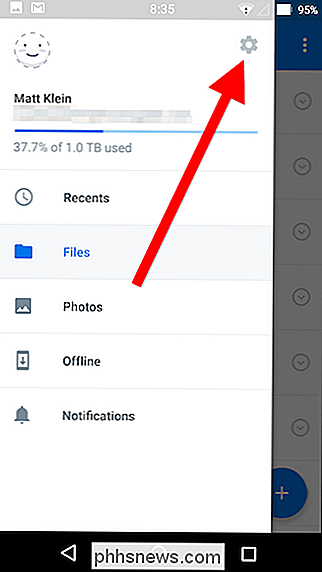
Scrol omlaag naar "Geavanceerde functies" en noteer, als je wilt, hoeveel ruimte de cache op je apparaat in beslag neemt.
Tik op "Cache wissen" en je bent klaar.
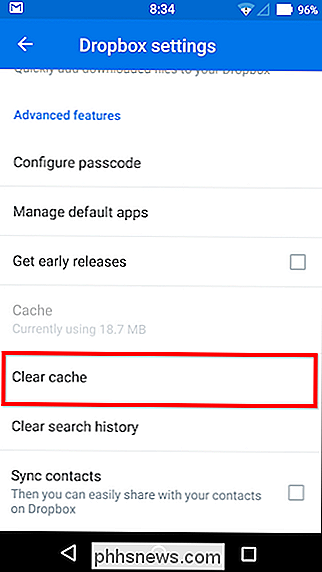
Houd er rekening mee dat wanneer je Dropbox op je apparaat gebruikt, de cache weer vol raakt en groeit, dus dit is niet echt een permanente oplossing.
GERELATEERD: Vijf manieren om ruimte vrij te maken op je Android-apparaat
Het is onwaarschijnlijk dat dit een enorm verschil gaat maken voor de opslag van je telefoon tenzij je een aantal vrij grote bestanden van Dropbox hebt gedownload. Toch is het misschien het proberen waard, en als het niet echt helpt, zijn er andere manieren om ruimte vrij te maken op je Android-apparaat.
Hoe je Dropbox Cache op de iPhone kunt wissen
Voordat je de cache opruimt de iPhone, weet dat de Dropbox-app je niet vertelt hoeveel ruimte de cache in beslag neemt, dus als je het echt wilt weten, moet je de opslagruimte van Dropbox vergelijken voor en nadat je de cache hebt leeggemaakt.
Om dit te doen , open de instellingen op je iPhone, ga naar Algemeen> Opslag en iCloud-gebruik en controleer de gebruikte en beschikbare opslagruimte op je apparaat
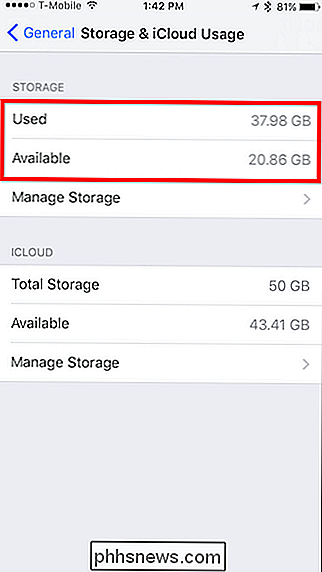
We hebben echter nog vrij veel opslagruimte, maar dat is misschien niet zo.
Opruimen de Dropbox-cache, open de Dropbox-app op je iPhone en tik op het tandwielpictogram in de linkerbovenhoek.
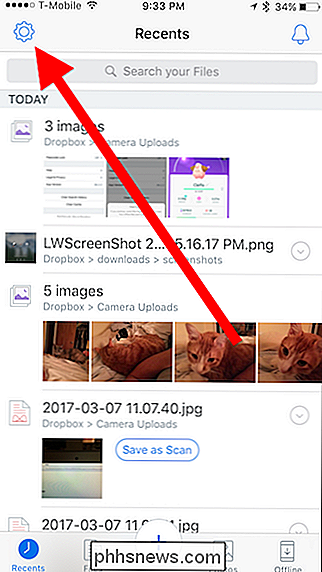
Scrol in de instellingen omlaag en tik op 'Cache wissen'.
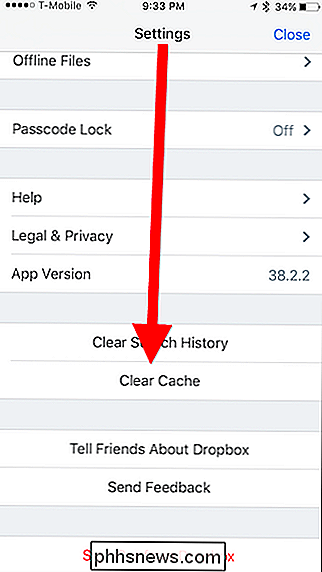
Bevestig dat je wilt doorgaan en de cache wordt gewist.
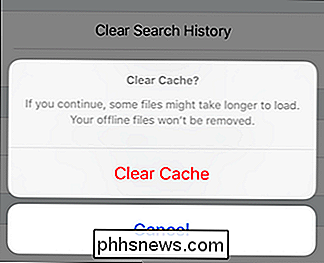
U kunt nu teruggaan naar de hoofdopslagpagina om te zien hoeveel ruimte er is vrijgemaakt. Het is onwaarschijnlijk dat dit een groot verschil gaat maken voor de opslag van je telefoon, tenzij je een aantal vrij grote bestanden van Dropbox hebt gedownload.
GERELATEERD: Hoe je ruimte vrijmaakt op een iPhone of iPad
Denk ook aan, dat terwijl je Dropbox gebruikt, de cache opnieuw vol raakt, dus dit is niet echt een permanente oplossing. Als je dit probeert en de dingen nog steeds te krap zijn, zijn er extra manieren om ruimte vrij te maken op je iPhone of iPad.

Nieuwe functies in macOS 10.13 High Sierra, nu beschikbaar
De volgende versie van macOS is nu verkrijgbaar, met verbeteringen aan Safari, Mail, Photos en veel onder de motorkap. Dit zijn de beste functies die je zult zien in macOS 10.13 "High Sierra". GERELATEERD: Hoe je de macOS High Sierra Beta nu probeert Nee, dat is geen typfout - ze noemen het Hoge Sierra, na de hoogste regio van de Sierra Nevada bergketen in Californië.

Samsung's Bixby zuigt. Hier leest u hoe u het uit kunt schakelen.
Als u Android gebruikt, gebruikt u waarschijnlijk de Google Assistent. Als je een Galaxy-gebruiker bent, kan de eigen Bixby van Samsung in de weg zitten, vooral met de Bixby-knop op de S8, S9 en Note 8. Maar er is goed nieuws: het is eenvoudig uit te schakelen. So, Why Is it Bad? Het ding met Bixby is dat het niet echt vreselijk is - het is gewoon onnodig.



